6 Méthodes d'ouverture du clavier à l'écran OSK dans Windows 10/11
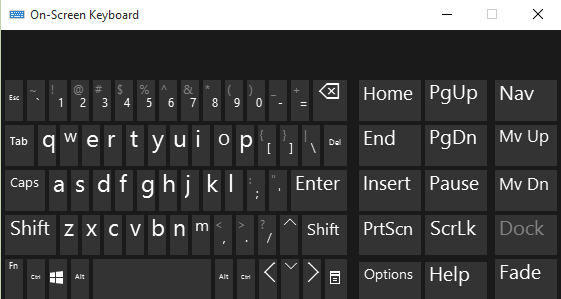
- 3731
- 117
- Thomas Richard
Windows a une option de clavier à l'écran de Windows Vista. La plupart du temps, nous préférons utiliser le clavier matériel. Mais si votre clavier est défectueux, vous voudrez peut-être utiliser un clavier à l'écran. Le clavier à l'écran est très pratique à utiliser. Vous pouvez également ajuster sa taille dans une certaine mesure si vous sentez qu'elle prend une grande partie de l'espace dans le bureau. Il suggère également le mot lorsque vous êtes à mi-chemin de la saisie. Cela vous aide à taper plus rapidement. Cet article fait ressortir quelques méthodes simples pour ouvrir le clavier à l'écran dans Windows 10.
Lisez également: Meilleures applications de clavier pour votre téléphone Android
Table des matières
- Options d'ouverture du clavier à l'écran dans Windows 10/11
- Méthode 1 - Utilisation de Cortana
- Méthode 2 - Utilisation de la commande RUN
- Méthode 3 - Utilisation de l'invite de commande
- Méthode 4 - Utilisation de Windows PowerShell
- Méthode 5 - Utilisation du bouton Démarrer
- Méthode 6 - Utilisation du panneau de commande
- Méthode 6 - Utilisation des paramètres
Options d'ouverture du clavier à l'écran dans Windows 10/11
Méthode 1 - Utilisation de Cortana
- Dans la boîte de recherche, tapez Sur le clavier de l'écran. Vous verrez les meilleurs matchs. Choisissez celui qui dit le clavier à l'écran.
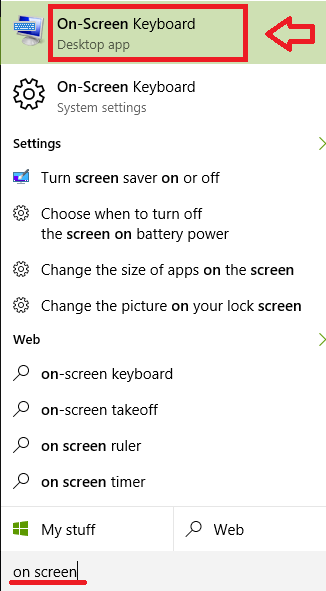
- Cela lance le clavier à l'écran.
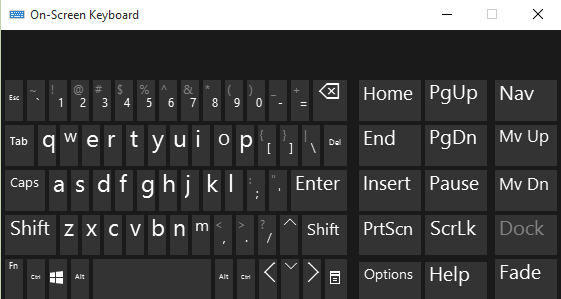
Méthode 2 - Utilisation de la commande RUN
- Presse Win + R et lancement de course.
- Taper OSK Dans la boîte donnée. Presse Entrer clé.
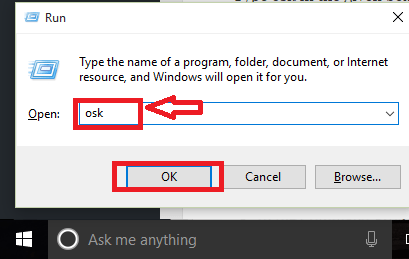
Méthode 3 - Utilisation de l'invite de commande
- Presse Win + X clés. Cliquer sur Invite de commande à partir des options données.
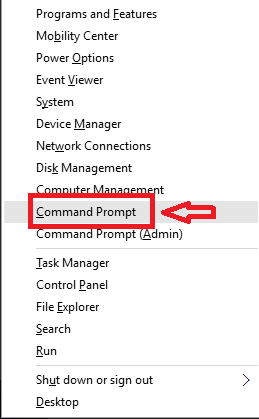
- Dans l'invite de commande, tapez OSK. Presse Entrer clé.
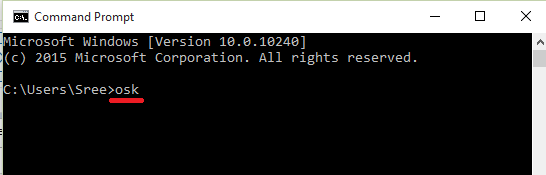
Méthode 4 - Utilisation de Windows PowerShell
- Presse Win + R Pour lancer Run.Taper powershell.exe Dans la boîte donnée. Presse D'ACCORD.
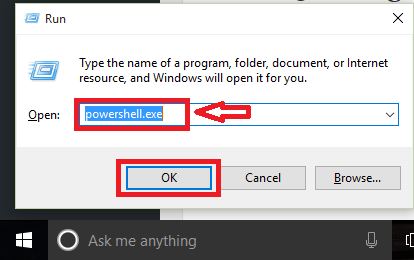
- Taper OSK sur l'écran. Presse Entrer clé.
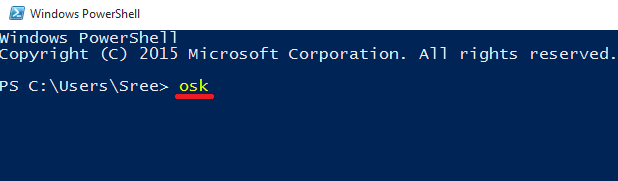
Méthode 5 - Utilisation du bouton Démarrer
- Cliquez sur l'icône Windows. Cliquer sur Toutes les applications.
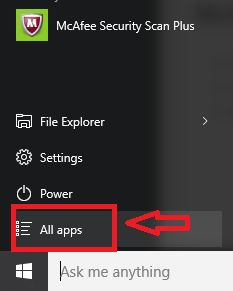
- Trouver l'option Facilité d'accès Windows. Cliquez sur cette option. Il tombe quelques fonctionnalités. Cliquer sur Sur le clavier de l'écran.
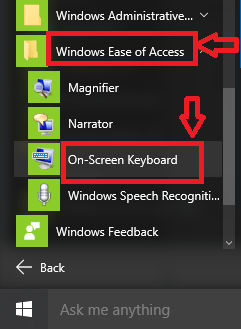
Méthode 6 - Utilisation du panneau de commande
- Presse Win + X clés. Cliquer sur Panneau de commande.
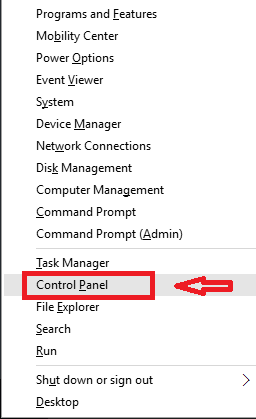
- Cliquez sur l'option Facilité d'accés.
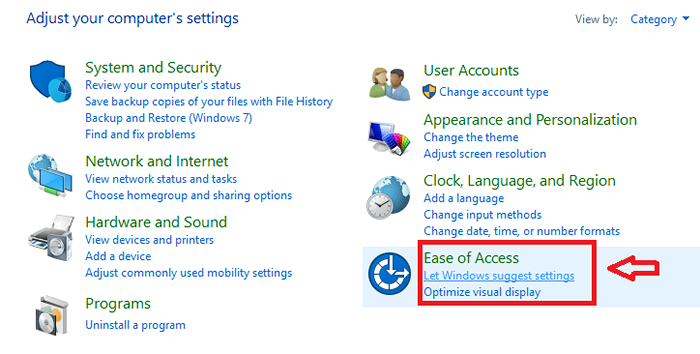
- Puis clique Centre d'accès à la facilité d'accès.
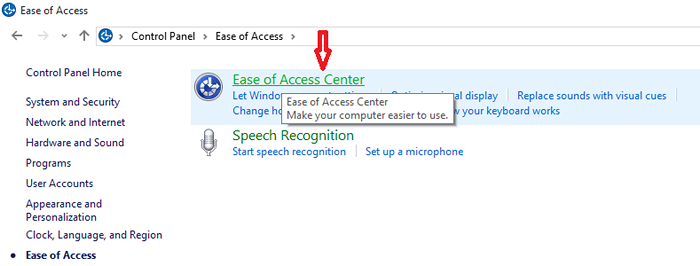
- De plus, cliquez sur Démarrer le clavier à l'écran.
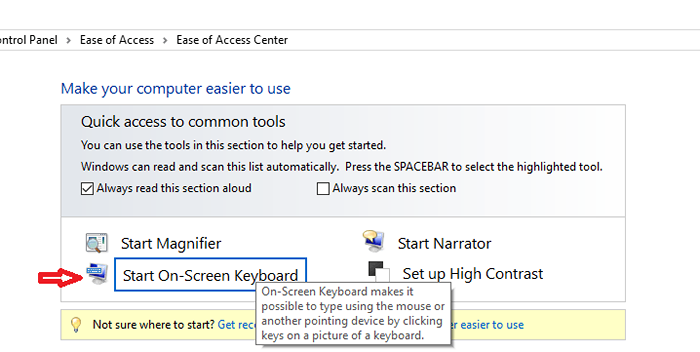
Méthode 6 - Utilisation des paramètres
- Cliquez sur l'icône Windows pour ouvrir le menu Démarrer. Puis cliquez sur Paramètres.
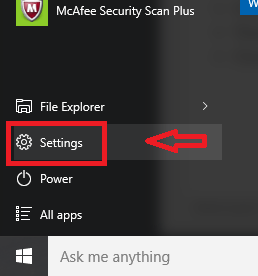
- Puis clique Facilité d'accés.
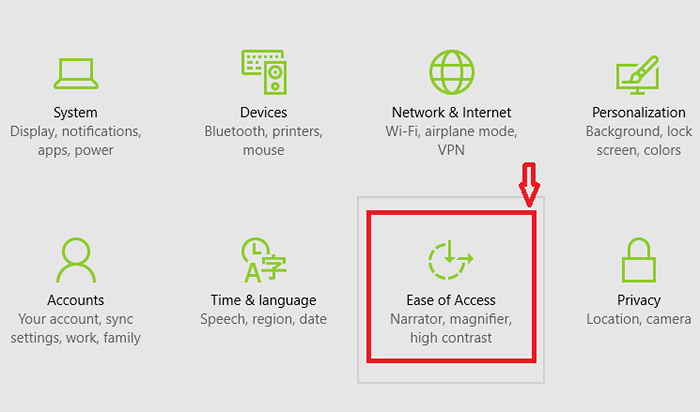
- Choisir Clavier à partir des options données. Allumez l'option de clavier à l'écran.
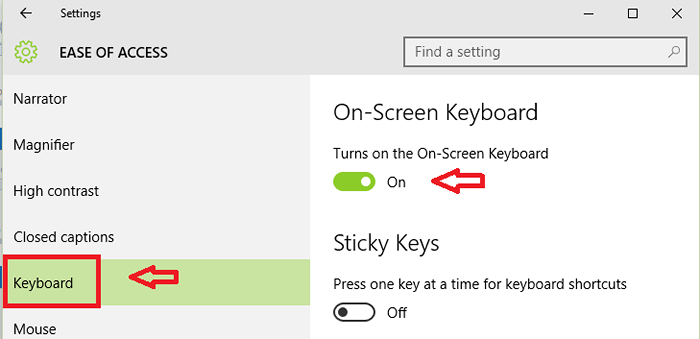
Donc la prochaine fois que si quelque chose ne va pas avec votre clavier, ne vous inquiétez pas. Ces options vous aideront à accomplir votre tâche sans aucun problème.
- « Ajouter l'option de dossier compressé (zippé) dans Send to Menu dans Windows 10
- Comment corriger l'erreur YouTube dans Windows 10 »

